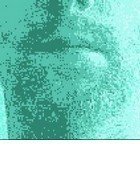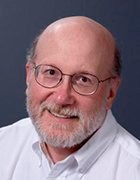diy13 - stock.adobe.com
Administration : la méthode simple pour migrer de Windows 10 à 11
Réinstaller intégralement les postes de travail avec une image Gold de Windows 11 n’est pas une fatalité. Il existe une méthode pour simplement remplacer Windows 10 sans toucher aux applications ni aux données. Cet article explique comment faire.
La mise à niveau vers une nouvelle version de Windows peut s’avérer difficile, même dans les meilleures circonstances, c’est pourquoi les entreprises cherchent à simplifier ce processus.
De nombreuses entreprises créent leur propre image gold pour les mises à niveau de Windows, qui réinstalle le PC de zéro avec le nouveau système d’exploitation et éventuellement des applications préinstallées. Toutefois, ce processus nécessite un fichier personnalisé de réponses automatisées pour l’installation de Windows, ainsi qu’un outil tel que Configuration Manager pour déployer l’image dans l’ensemble de l’entreprise.
Heureusement, les mises à niveau de Windows ne doivent pas nécessairement être aussi complexes. Plutôt que de créer une image gold et l’utiliser pour automatiser la mise à niveau, le service informatique peut simplement remplacer l’ancien Windows 10 par Windows 11 sans toucher aux applications ni aux données déjà installées sur le poste. Ce procédé est appelé une mise à niveau in-place.
Conditions préalables et licences pour remplacer Windows 10 par Windows 11
En tant qu’administrateur Windows, il est important de s’assurer que vous disposez des licences nécessaires pour les PC avant d’effectuer une mise à niveau in-place.
Vous devrez également vous assurer que les PC que vous mettez à niveau répondent aux exigences matérielles de Windows 11. Dans l’ensemble, la configuration matérielle requise pour Windows 11 est similaire à celle de Windows 10. Cependant, Windows 11 exige que le PC soit équipé d’une puce TPM 2.0. Presque tous les ordinateurs fabriqués ces dernières années répondent à cette exigence, mais il est tout de même important de la vérifier.
Vous devez également vous assurer que votre mise à niveau vers Windows 11 correspond à l’édition de Windows 10 que vous utilisez actuellement. Par exemple, si vous utilisez jusque là Windows 10 Pro, vous devrez vous assurer que vous avez acheté des licences pour Windows 11 Pro.
Lancement d’une mise à niveau in-place à l’aide d’un script
Si vos machines Windows 10 sont reliées à un domaine, vous pouvez utiliser un script pour mettre à niveau le système d’exploitation vers Windows 11. Le contenu du script variera légèrement d’une entreprise à l’autre, car vous devrez généralement définir un chemin d’accès au support d’installation de Windows 11. Cependant, cette commande fonctionnera dans une grande variété d’environnements.
setup.exe /auto upgrade /quiet /noreboot /dynamicupdate disable /eula accept
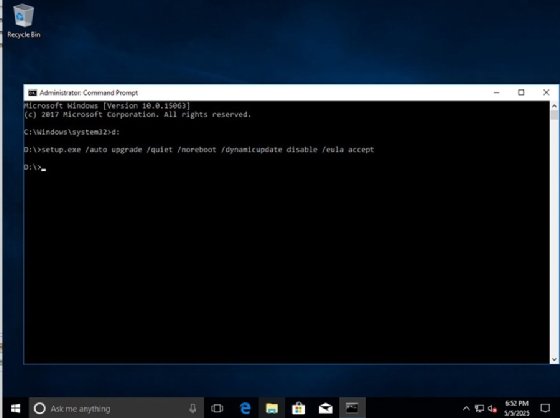
Vous devrez exécuter cette commande à partir de l’emplacement où se trouve le fichier Windows 11 Setup.exe. L’écran de l’ordinateur Windows 10 n’indiquera pas qu’une mise à niveau est en cours. En fait, l’ordinateur ne redémarrera même pas. Cependant, la prochaine fois que l’utilisateur redémarrera son PC, il verra un message indiquant qu’une mise à jour est en cours d’installation, et lorsque le processus sera terminé, le PC devrait être équipé de Windows 11.
Bien entendu, vous aurez besoin d’une méthode pour déployer le script sur les PC clients. L’une des options les plus répandues consiste à créer un script de démarrage, puis à l’appeler à partir de la stratégie de groupe. Pour ce faire, vos ordinateurs doivent être reliés à un domaine. Vous trouverez l’option Script de démarrage dans l’éditeur de stratégie de groupe sous Configuration de l’ordinateur > Stratégies > Paramètres Windows > Scripts (Démarrage/Arrêt).
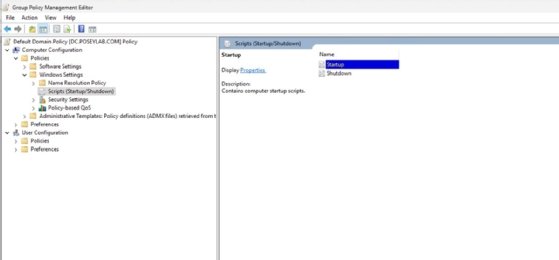
Lancement d’une mise à niveau in-place avec Microsoft Intune
Une autre bonne option pour effectuer une mise à niveau in-place de Windows 10 vers Windows 11 est d’utiliser Microsoft Intune. Pour que cela fonctionne, vos PC Windows 10 devront exécuter Windows 10 version 20H1 ou supérieure sur une licence Windows 10 Pro ou Enterprise. Les PC doivent également être enregistrés dans Intune et répondre aux exigences matérielles de Windows 11.
Pour utiliser Microsoft Intune dans le cadre d’une mise à niveau in-place, vous devez créer une politique de mise à jour Rings (anneaux). Pour ce faire, connectez-vous à Intune, puis accédez à Appareils > Mises à jour Windows > Anneaux de mise à jour. Cliquez ensuite sur le bouton Créer une politique d’anneau de mise à jour. L’assistant Créer un anneau de mise à jour pour Windows 10 et versions ultérieures est alors lancé. Lorsque vous y êtes invité, entrez Upgrade to Windows 11 comme nom de la politique et entrez In Place Upgrade to Windows 11 comme description.
Cliquez sur Suivant et vous accéderez à l’écran Paramètres de l’anneau de mise à jour. Comme vous pouvez le voir dans la figure 3, cet écran contient un grand nombre de paramètres.
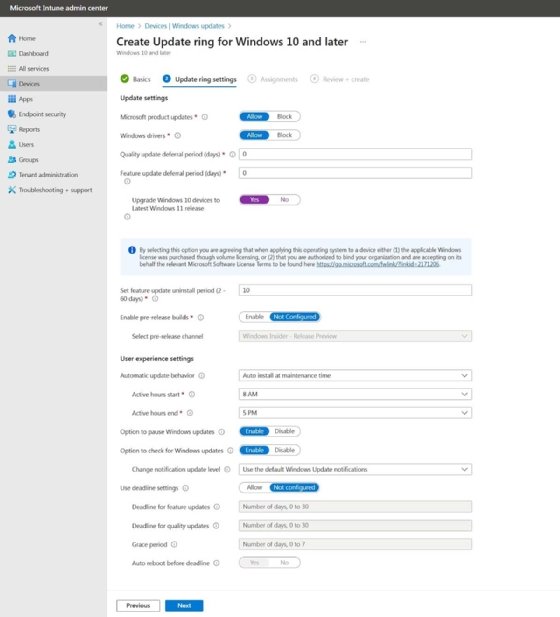
Ces paramètres vous permettent de contrôler le moment de la mise à niveau et d’autres paramètres. Il est donc important de passer en revue les différentes options. La seule chose que vous devez absolument faire sur cet écran est de définir l’option Mettre à niveau les périphériques Windows 10 vers la dernière version de Windows 11 sur Oui, comme le montre la Figure 3.
Lorsque vous avez terminé de mettre à jour les différents paramètres de l’anneau, cliquez sur Suivant et l’écran Affectations s’affichera. Cet écran vous permet de contrôler qui recevra la mise à niveau de Windows 11.
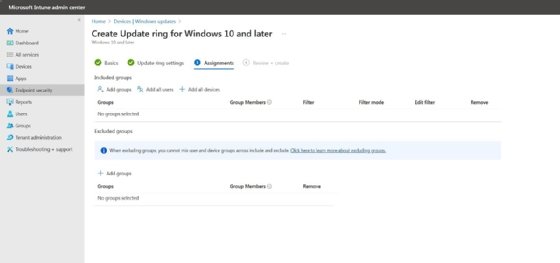
Il existe trois options principales pour distribuer la mise à niveau de Windows 11. Vous pouvez rendre la mise à niveau disponible aux membres d’un ou de plusieurs groupes, à tous vos utilisateurs ou à tous vos ordinateurs.
La bonne pratique consiste à éviter d’utiliser l’option Ajouter tous les utilisateurs ou Ajouter tous les appareils, sauf si vous êtes sûr que tous vos utilisateurs ou appareils répondent aux exigences en matière de licence et de matériel. Il est préférable de créer un groupe de mise à niveau, puis d’attribuer la mise à niveau aux membres du groupe. La meilleure pratique consiste à créer un groupe de périphériques plutôt qu’un groupe d’utilisateurs.
Une fois que vous avez déterminé qui recevra la mise à niveau, cliquez sur Suivant et vous serez dirigé vers l’écran Réviser + Créer. Prenez le temps de vérifier que toutes les informations affichées sur cet écran sont correctes. Une fois que vous êtes satisfait, cliquez sur le bouton Créer pour générer la règle à suivre.